解决Paramount+在电视上无法播放的问题
Paramount+ 是一项在美国流行的流媒体服务,提供丰富的电影和电视剧集。如果你在使用这项服务在电视上观看节目时遇到任何问题,别担心!我们为你准备了一份详细的指南,帮助你解决Paramount+在电视上无法正常工作的问题。此外,如果遇到诸如3205、3304、3004、3005、4200和6100等Paramount+错误代码,你可以参考本文中提供的故障排除方法来修复这些错误。
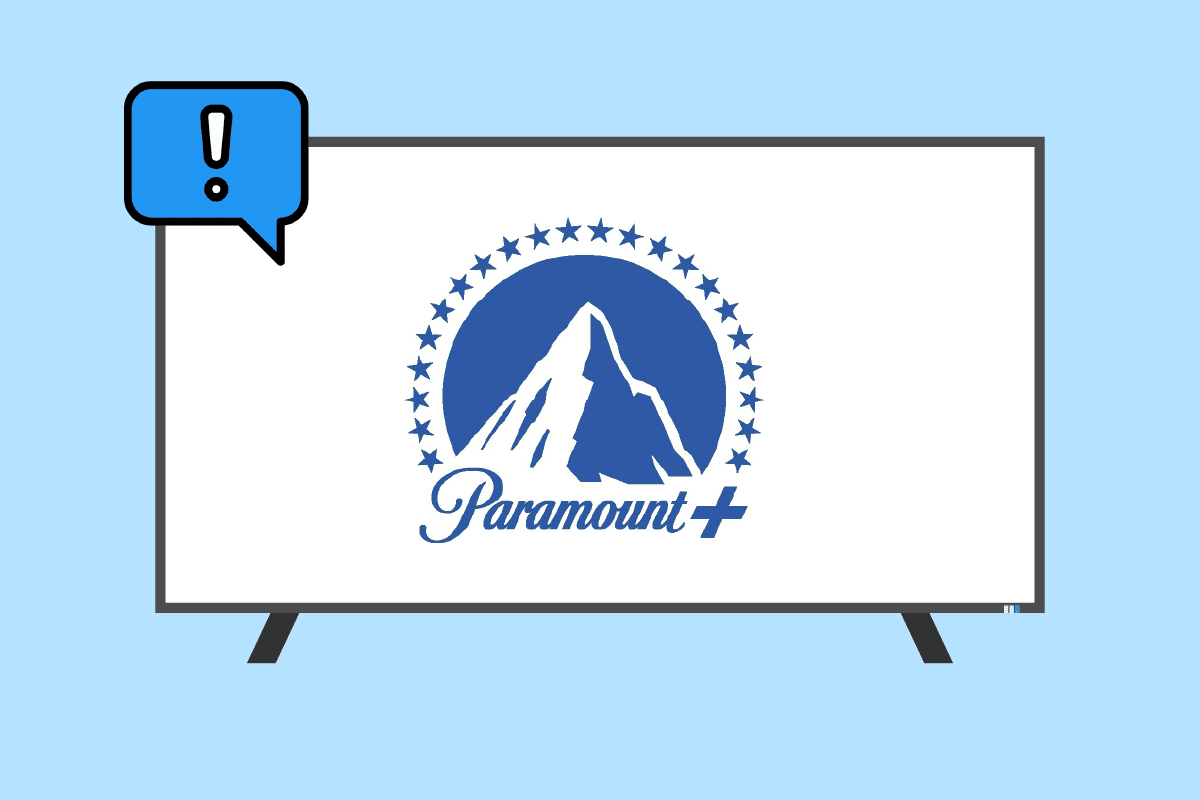
Paramount+在电视上无法运行的可能原因
Paramount+ 是一个非常受欢迎的流媒体平台,用于观看各种电影和电视节目。 但有时由于应用程序错误或订阅过期等原因,Paramount+可能会在电视上出现故障。此外,多种因素可能导致Paramount+错误代码,例如3205、3304、3004、3005、4200和6100。接下来,我们将列出解决这些错误代码的各种可行方法。
方法一:重启你的电视
当你发现Paramount+在电视上无法工作时,首先可以尝试重启你的设备。有时候,简单的重启就可以解决问题。以下是重启电视的基本步骤:
1. 长按电视的电源按钮数秒,以重启电视。

2. 另外,你也可以尝试重启你的路由器或调制解调器。

方法二:更新Paramount+应用程序
如果Paramount+应用程序有待处理的更新,这也会导致Paramount+在电视上无法工作。要修复Paramount+错误代码3304,你需要及时更新Paramount+应用。以下是在不同平台上执行更新的步骤:
选项一:在Apple TV上
1. 在你的Apple TV上启动Paramount+应用程序。
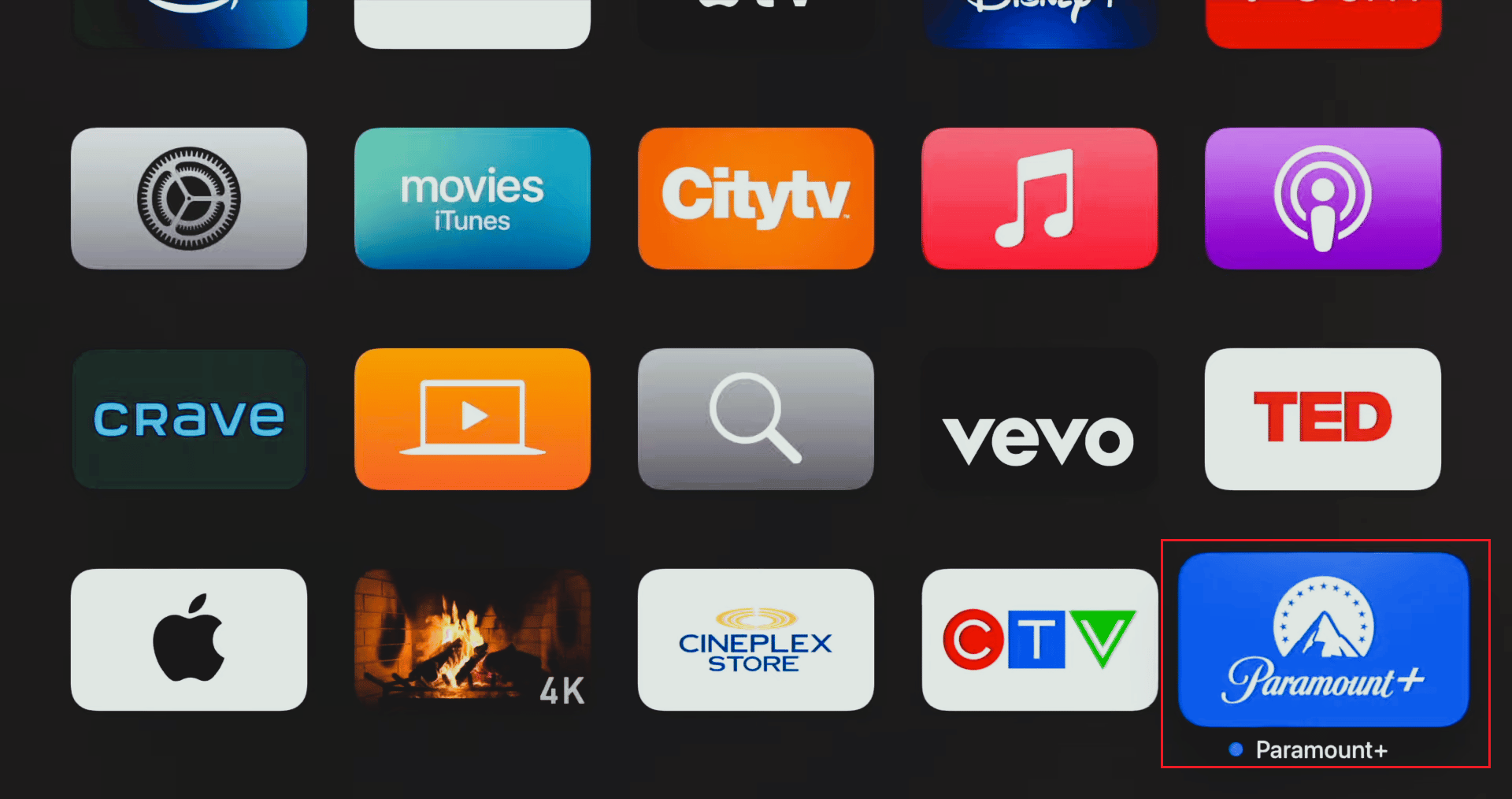
2. 进入设置。
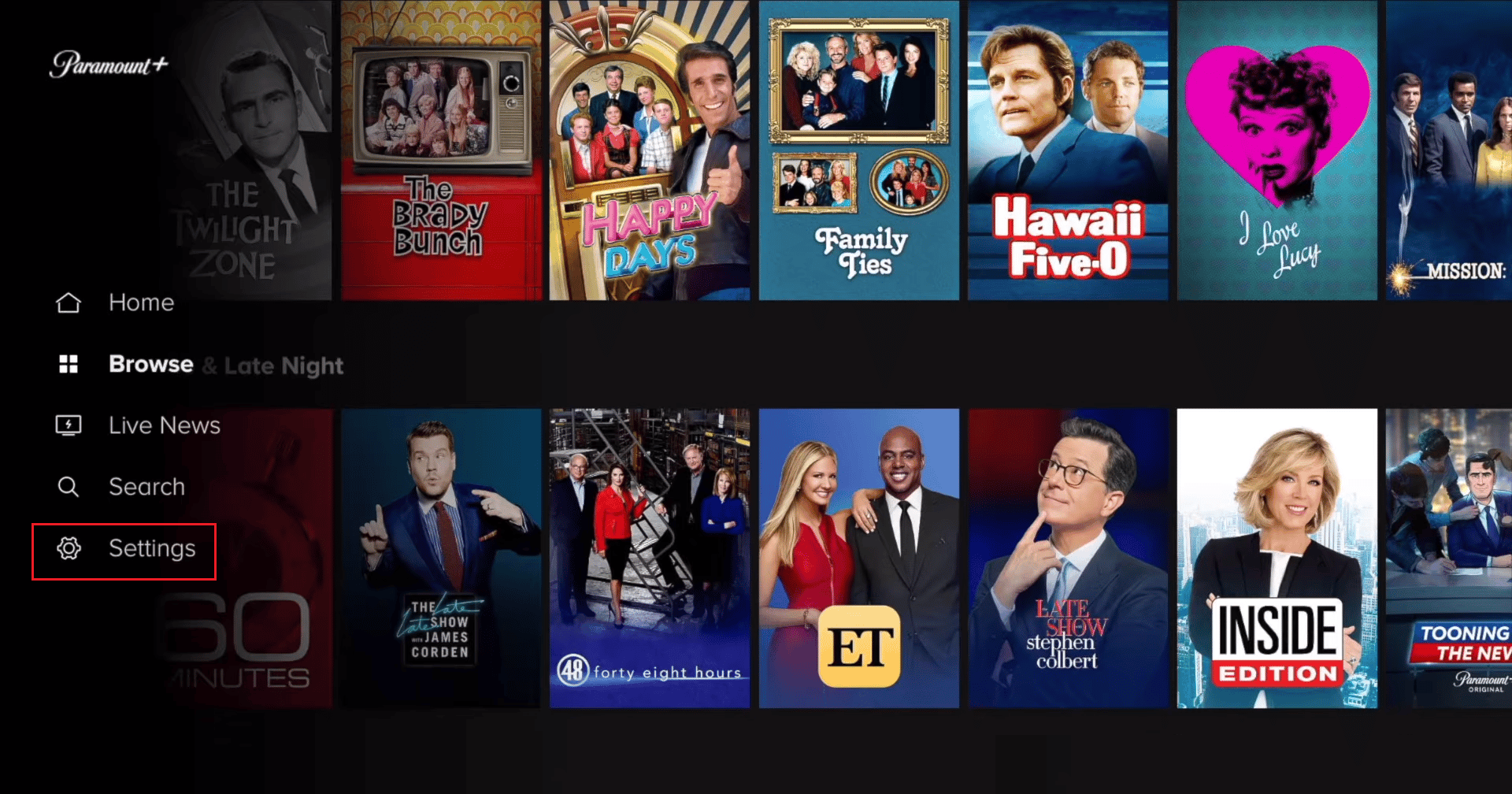
3. 在设置中,选择“系统”选项。
4. 如果有可用的更新,选择“软件更新”并进行更新。
选项二:在Android TV上
1. 在你的Android TV上打开Google Play商店。
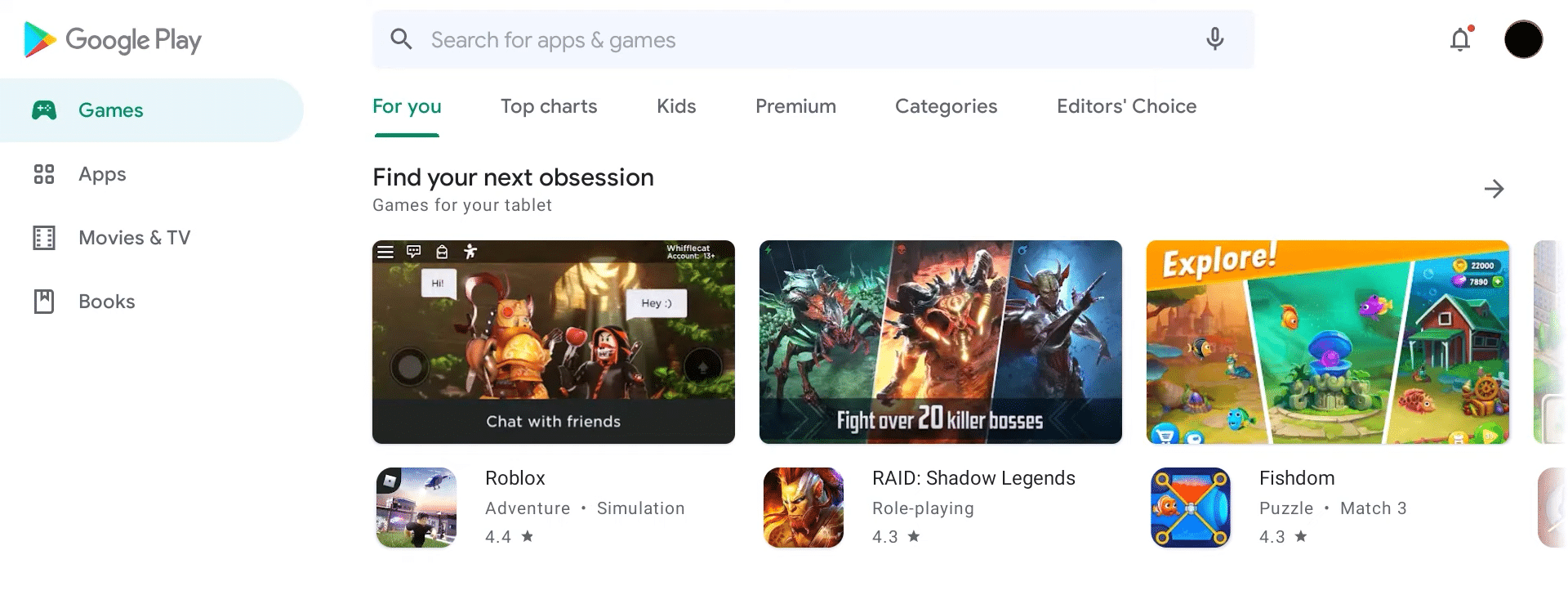
2. 进入“我的应用程序”部分。
3. 搜索Paramount+应用程序,如果有更新可用,进行更新。
选项三:在Amazon Fire TV上
1. 按下主页按钮,并在菜单栏中进入“设置”。
2. 选择“应用程序”。
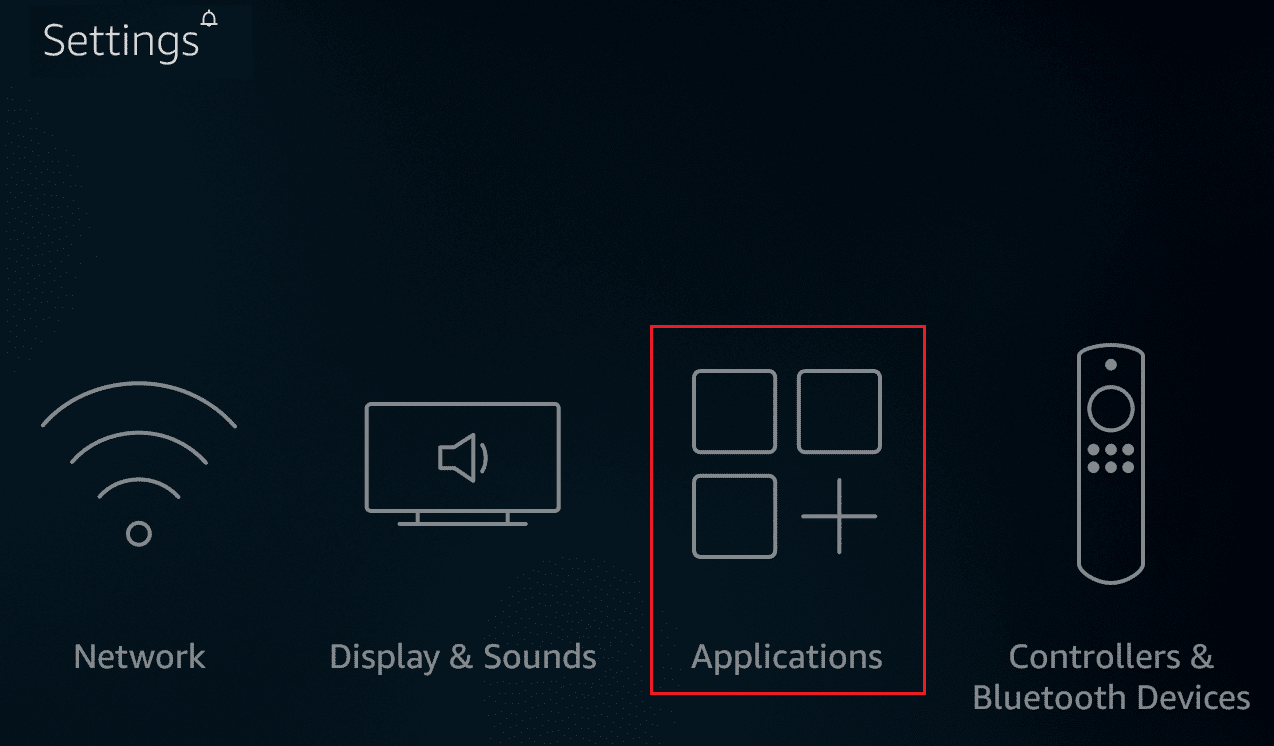
3. 在这里,选择“应用商店”。
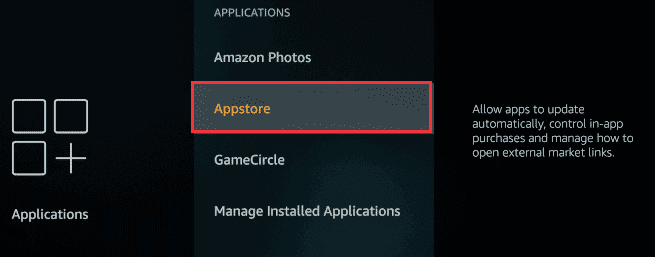
4. 开启自动更新。这将自动更新你的Paramount+应用程序。
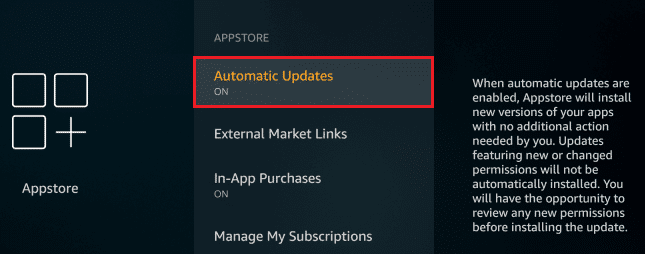
方法三:重新安装Paramount+应用程序
如果应用程序损坏,可能会导致出现Paramount+错误代码,例如3205、3304、3004、3005、4200和6100。重新安装Paramount+应用程序可以解决此问题。以下是如何在不同平台上重新安装应用程序:
选项一:在Apple TV上
1. 选择Paramount+应用程序,并按住Apple TV遥控器上的触控板。
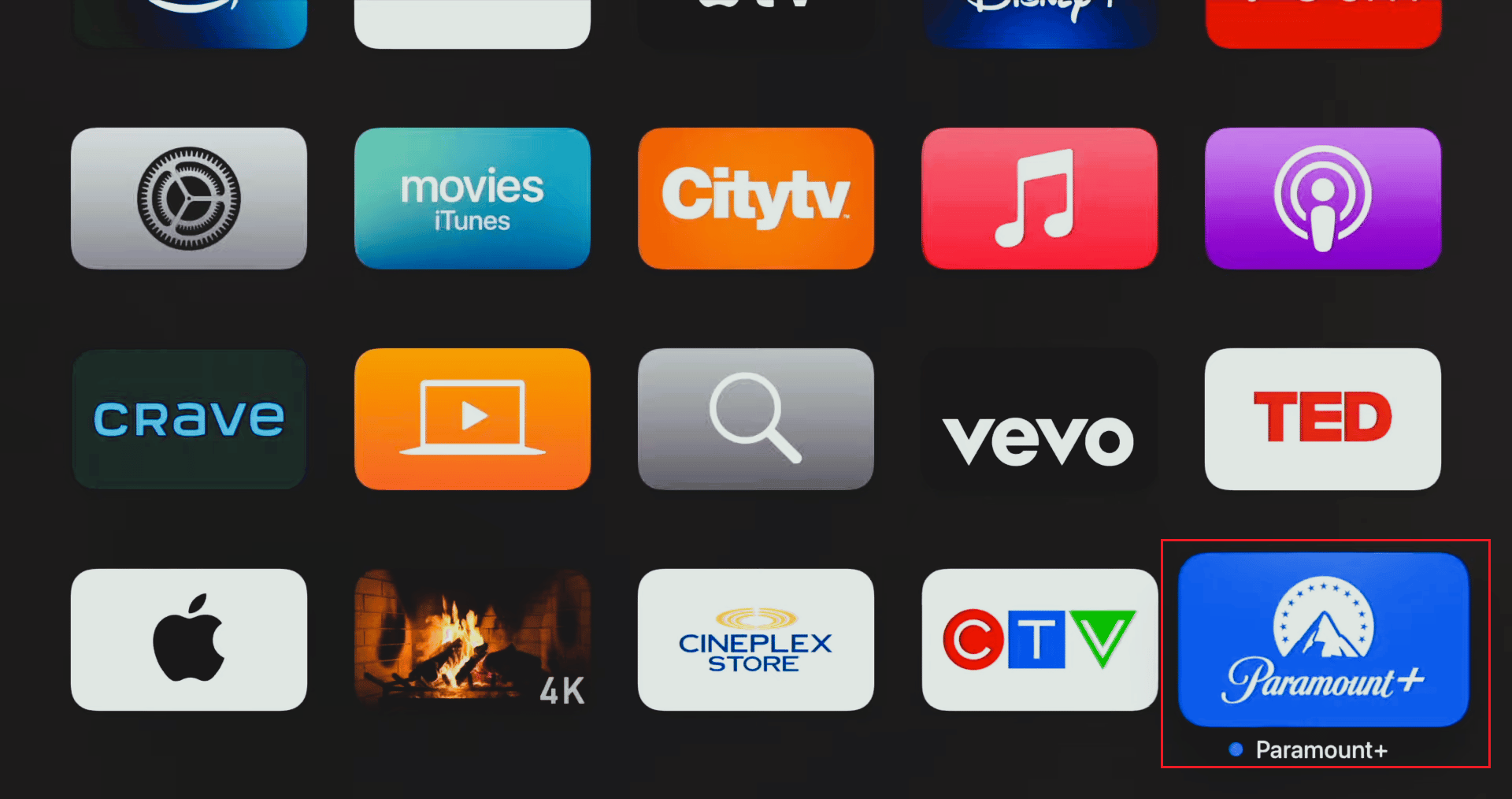
2. 然后,选择遥控器上的“播放/暂停”按钮。

3. 选择“删除”选项。
4. 删除应用程序后,在Apple TV上启动App Store。
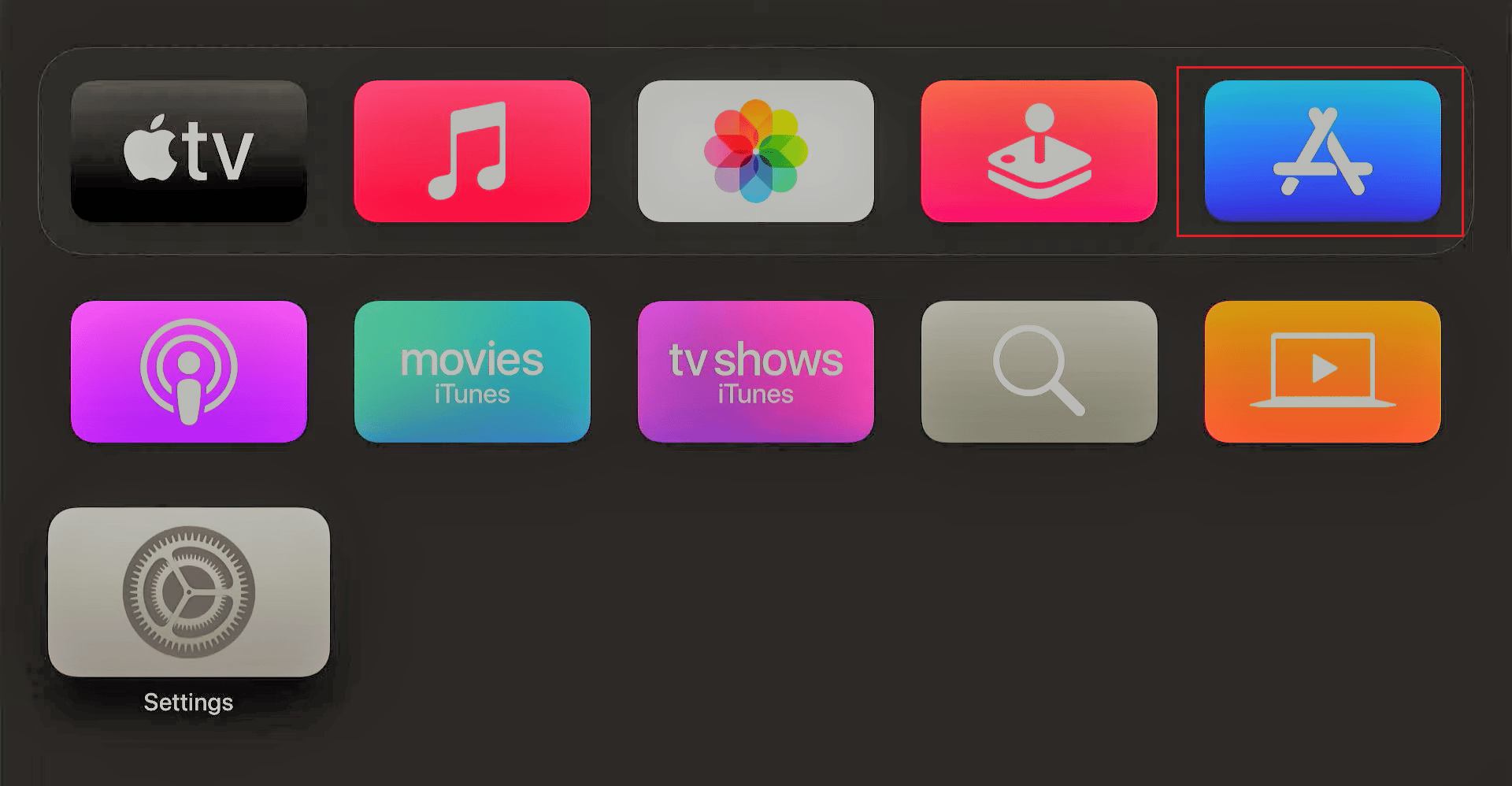
5. 搜索Paramount+应用程序。
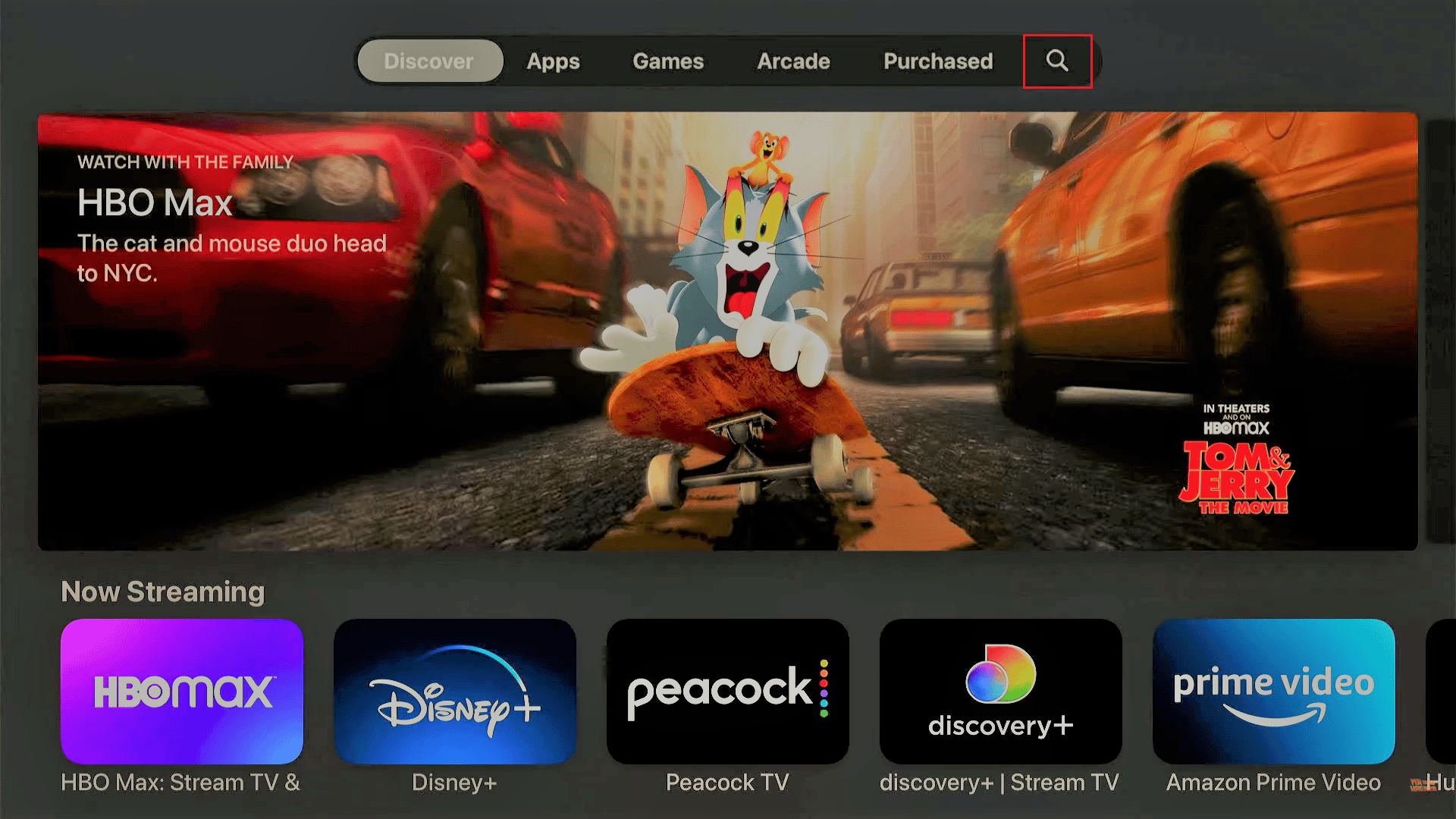
6. 最后,在你的Apple TV上重新安装该应用程序。
选项二:在Android TV上
1. 进入Android TV的设置。
2. 选择“应用程序”。
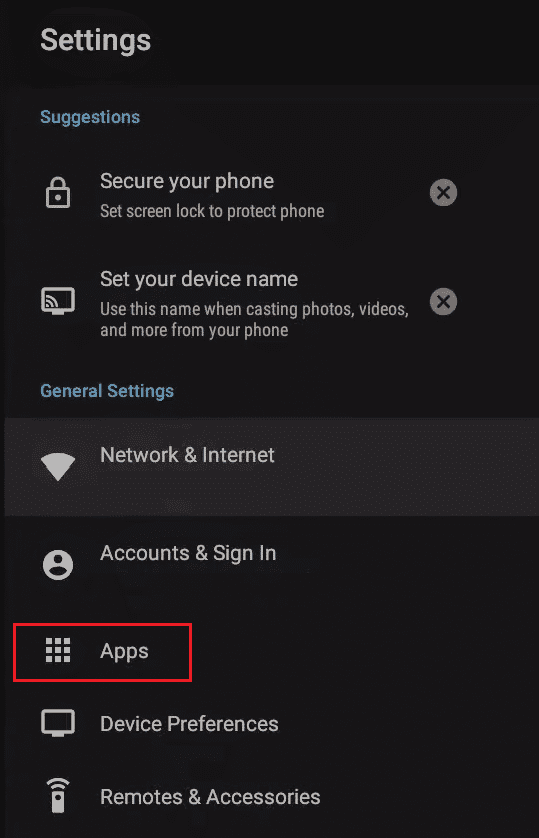
3. 搜索并选择Paramount+应用程序。
4. 选择“卸载”选项。
5. 卸载应用程序后,启动Google Play商店。
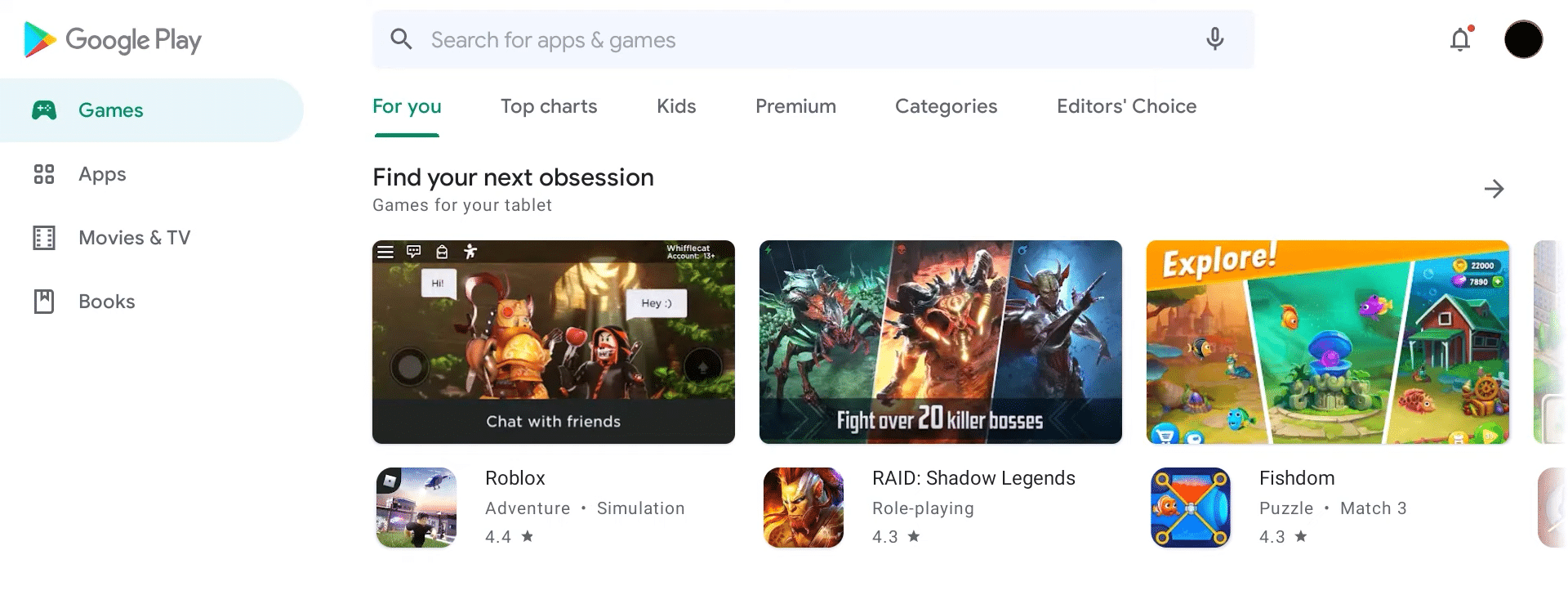
6. 搜索Paramount+应用并重新安装。
方法四:续订你的订阅
你可能会收到关于Paramount+订阅即将到期的通知。如果你的订阅过期,Paramount+可能无法在电视上正常工作。请按照以下步骤更新你的Paramount+订阅:
1. 前往Paramount+的官方网站。
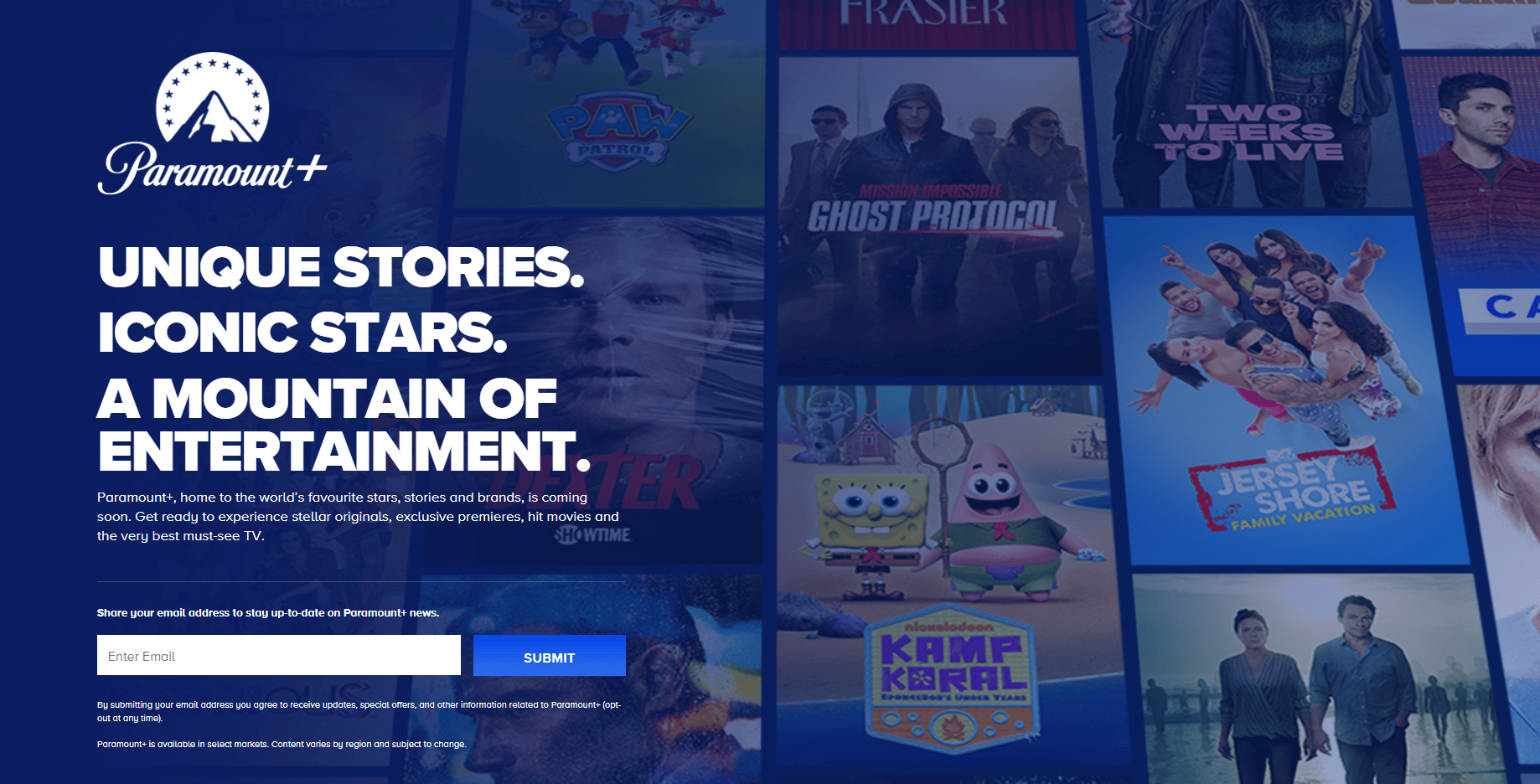
2. 如果尚未登录,请登录你的账户。
3. 进入“账户”页面。
4. 更新你的计划或选择新的订阅计划。以下是一些基本计划:
-
每月:含广告每月5.99美元或有限广告每月9.99美元。
-
每年:含广告每年59.99美元或含有限广告每年99.99美元。
***
我们希望这份指南能帮助你解决Paramount+在电视上无法运行的问题。如有任何疑问或建议,请随时在下面的评论区与我们联系。 请告诉我们你接下来希望我们探讨哪个主题。